Das Koppeln eines Bluetooth-Kopfhörers mit dem Mac ist im Prinzip einfach. Um die beste Audioqualität zu bekommen, müssen viele Mac-Nutzer aber einen kleinen Trick bei jedem Verbinden anwenden.
Wie mit iPhone und Apple Watch lassen sich Bluetooth-Kopfhörer auch kabellos mit iMac, MacBook und Co verbinden.
Bluetooth-Kopfhörer mit dem Mac koppeln
Wollen wir ein bestimmtes Audio-Gerät über Bluetooth das erste Mal mit dem Mac koppeln, schalten wir es zunächst an. Je nach Hersteller und Modell muss man meist einen Button, z.B. den Bluetooth-Taster, ein paar Sekunden drücken, bis der „Pairing-Modus“ aktiv ist.

Am Mac klicken wir nun in der Menüleiste auf das Bluetooth-Symbol (Bild oben) und schalten die Funkübertragung an, sofern nicht schon aktiv. Dann gehen wir auf Systemeinstellung Bluetooth öffnen. Hier wird der Kopfhörer nun angezeigt und wir klicken auf Verbinden – fertig.
Fortan wird uns das Gerät direkt unter dem Bluetooth-Symbol in der Menüleiste angezeigt. Zukünftig können wir es direkt hier verbinden, wir müssen also nicht mehr in die Systemeinstellungen.
- Bluetooth-Kopfhörer im Test
- iPhone-Telefonate und SMS auf dem Mac
- Bluetooth-Headset mit dem iPhone verbinden
Bessere Audioqualität für Bluetooth am Mac mit aptX statt SBC
Für das Musikstreaming vom Mac zum Bluetooth-Kopfhörer wählt macOS selbst den passenden Codec. Unterstützt der Kopfhörer AAC, wird AAC verwendet. Ansonsten SBC oder aptX. Viele erkennen vermutlich gar keinen Qualitätsunterschied. Hifi-Liebhaber mit ordentlicher Ausrüstung sollten aber auf aptX statt SBC zurückgreifen, er bietet die optimale Audioqualität, in etwa auf CD-Niveau.
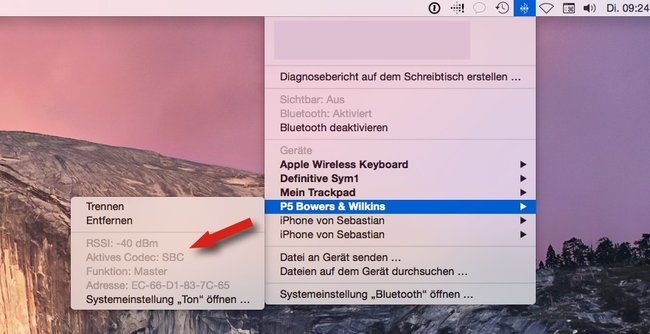
Problem: Sind bereits vor dem Kopfhörer zwei Bluetooth-Geräte mit dem Mac verbunden – zum Beispiel Tastatur und Trackpad – setzt macOS auf SBC, um die Verbindung nicht zu überlasten. Hier wird nämlich eine niedrigere Datenrate verwendet. (Welcher Codec aktuell aktiv ist, erfahren wir, wenn wir vor dem Klick auf das Bluetooth-Symbol die alt/option-Taste drücken und halten, und dann auf das Gerät klicken – vergleiche Screenshots.)
Die Übertragung verkraftet bei Tastatur etc. durchaus aptX – zumindest oft. Bei der Tastatur eines Fremdherstellers sowie eines Kopfhörers klappte folgendes Vorgehen nicht. Um die bessere Qualität zu erhalten, kann man folgendes probieren:
- Sofern der Kopfhörer bereits verbunden ist, trennen wir ihn wieder (siehe Menüleiste des Mac).
- Jetzt schalten wir unsere Bluetooth-Tastatur aus – wir haben also nur noch Trackpad oder Maus über Bluetooth gekoppelt.
- Nun verbinden wir in der Menüleiste den Kopfhörer erneut und können Musik mit dem aptX-Codec hören.
- Zum Schluss schalten wir wieder die Tastatur ein, sie verbindet sich automatisch mit dem Mac. Der aptX-Codec ist weiterhin aktiv.

Bequemer wäre es natürlich, wenn wir OS X nicht erst überlisten müssten. Dank Power-Button an der Tastatur gelingt der Wechsel dann aber doch recht zügig.
Bluetooth-Headset: Schlechte Audioqualität am Mac
Ist die Audioqualität über ein Headset sehr schlecht, kann das am zweiten Übertragungsmodus liegen: Wird über Bluetooth ein Mikrofon genutzt, schaltet der Mac in einen wesentlich stärker komprimierten Modus.
Apple empfiehlt für eine bessere Audioqualität lediglich, die Apps zu schließen, die das Mikrofon verwenden. Dann schaltet macOS nämlich wieder in den besseren Musikübertragungsmodus. Bastler können mit einem Terminalbefehl die Qualität des Headsetmodus manipulieren.


